
- •Операционная системА Microsoft Windows занятие 1. Знакомство с основами операционной системы Microsoft Windows
- •Вход в систему
- •Рабочий стол windows
- •Кнопка пуск
- •Панель задач
- •Область уведомлений
- •Работа с окнами
- •Строка меню
- •Размещение окон на экране и переключение между окнами
- •Контекстный поиск информации
- •Завершение работы
- •Описание других команд
- •Занятие 2. Настройки рабочего окружения использование фонового рисунка и заливки
- •Стили изображения файлов в папке
- •Занятие 3. Использование проводника
- •Передвижение по папкам
- •Работа с дисками
- •Запуск программ и открытие документов
- •Открытие документов с помощью различных программ
- •Поиск файлов
- •Настройка поиска по признаку объекта
- •Работа с папками, файлами и ярлыками
- •Просмотр папок
- •Просмотр папки мои рисунки
- •Создание ярлыков
- •Выбор папок и файлов
- •Перемещение и копирование папок, файлов и ярлыков
- •Удаление папок, файлов и ярлыков
- •Корзина
- •Восстановление удаленных папок, файлов и ярлыков
- •Занятие 4.Стандартные программы
- •Создание текстовых документов с помощью программ notepad (блокнот) и wordpad
- •Графический редактор paint
- •Программа калькулятор
- •Использование стандартных программ для мультимедиа
- •Уважаемый ________________________!
- •Занятие 5. Совместное использование файлов в сети
- •Просмотр сети
- •Добавление мест подключения к сети
Занятие 2. Настройки рабочего окружения использование фонового рисунка и заливки
Фоновым рисунком называется любое изображение, отображающееся на рабочем столе - набор повторяющихся одинаковых элементов, как на обоях, небольшое изображение в центре рабочего стола или изображение, распространяющееся на весь экран.
Фоновый рисунок выбирается с помощью команды Фон рабочего стола в окне Персонализация. Рисунок можно выбрать либо из имеющегося списка, либо с помощью кнопки Обзор найти файлы рисунков, не вошедшие в список.
Заставку можно выбрать на вкладке Заставка в окне Персонализация. Для заставки устанавливается интервал, который определяет, через какой промежуток времени она должна включаться.
При установке системы предлагается определенный набор цветов, шрифтов и размеров для Рабочего стола. Существует множество других наборов (схем), которые можно выбрать по ссылке Экран в окне Персонализация. При выборе схемы из списка будет продемонстрирован ее образец.
Стили изображения файлов в папке
Команда меню Вид позволяет выбирать стили отображения файлов в папке (или кнопка Вид на панели инструментов Обычные кнопки):
Крупные значки. Данный вид принят по умолчанию. Значки легко увидеть.
Мелкие значки. Позволяет увидеть в окне большее количество файлов и подпапок.
Список. Значки также мелкие, но они упорядочены по вертикали, а не по горизонтали, и организованы в строгие столбцы.
Таблица. Элементы упорядочиваются по вертикали, и рядом с каждым элементом помещается дополнительная информация о нем – размер, тип и дата последнего вменения.

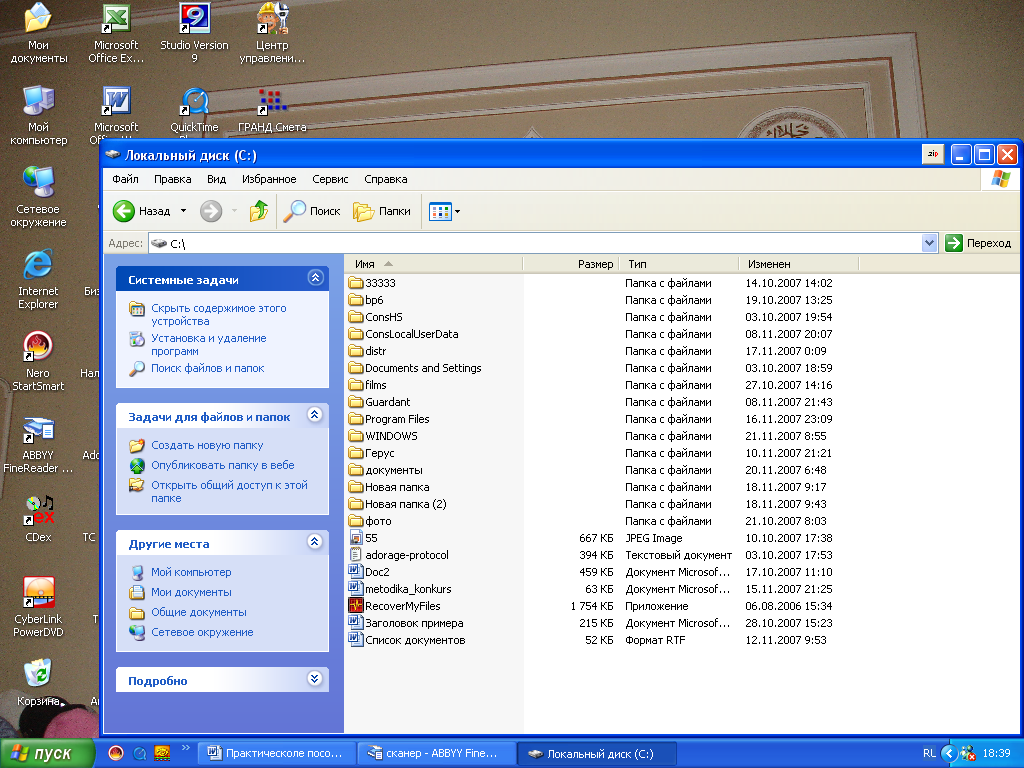
Эскизы страниц. При возможности вместо значка отображается небольшое изображение содержимого файла.
В других видах содержимое папки можно упорядочить с помощью команды меню Вид, Упорядочить значки и выбрав параметр сортировки.
В виде Таблица содержимое папки можно упорядочить щелчком мыши на заголовке столбца.
Например, чтобы упорядочить содержимое папки по размеру файлов, нужно щелкнуть на заголовке Размер. Повторный щелчок на заголовке столбца меняет порядок сортировки на обратный. Для регулировки ширины столбца следует перетаскивать границу между заголовками столбцов.
ЗАДАНИЯ ДЛЯ РАБОТЫ. Выполните следующие упражнения на компьютере.
Упражнение 1.
1. Изучите вид Главного меню:
размер значков;
используется или нет сокращенное меню;
имеется ли в меню команда Завершение сеанса;
имеется ли в меню опция Избранное.
Измените размер значков Главного меню.
В зависимости от установок на вашем компьютере,
включите либо выключите использование сокращенного меню;
добавьте или удалите команду Завершение сеанса;
добавьте или удалите опцию Избранное.
Добавьте с помощью мыши в верхнюю часть Главного меню значок вашей Учебной папки (папки вашей группы).
Восстановите вид Главного меню (т.е. Главное меню должно иметь такой же вид, какой имело при выполнении пункта 1).
Удалите из Главного меню значок вашей Учебной папки.
Упражнение 2.
1. Изучите вид Рабочего стола (постарайтесь запомнить настройки Рабочего стола, это будут его начальные настройки):
какой вид имеют значки, как они расположены;
используется ли фоновый рисунок или фоновый узор;
какая цветовая схема используется;
где расположена Панель задач, и какую ширину она имеет;
какие панели инструментов включены, где они расположены и какой вид имеют.
Выполните настройку Рабочего стола таким образом, чтобы для открытия объекта было достаточно одного щелчка мыши.
Расположите Панель задач вдоль верхнего края Рабочего стола.
Измените ширину Панели задач таким образом, чтобы на ней размещалось два ряда кнопок.
Включите отображение двух панелей инструментов – Быстрый запуск и Адрес.
Переместите панель инструментов Быстрый запуск на Рабочий стол; настройте ее таким образом, чтобы использовались большие значки и подписи к ним.
Включите для значков на Рабочем столе режим автоматического упорядочения.
Выберите для Рабочего стола фоновый рисунок, поочередно используя различное его расположение.
Выберите заставку.
Выберите схему оформления Рабочего стола.
Верните начальные настройки Рабочего стола.
Упражнение 3.
Откройте окно папки Мои документы.
Включите в данном окне:
строку состояния;
панели инструментов Обычные кнопки и Адрес;
панель обозревателя Папки.
Включите отображение содержимого папки в виде веб-страницы.
Включите отображение в строке заголовка папки полного пути к ней.
Измените последовательно стили отображения файлов в папке;
крупные значки;
мелкие значки;
список;
эскизы страниц;
таблица.
Отсортируйте список файлов в папке по имени.
Выключите в данном окне:
строку состояния;
панель инструментов Адрес;
панель обозревателя Папки.
Выключите отображение в строке заголовка папки полного пути к ней.
Закройте окно Мои документы.
Откройте окно вашей Учебной папки.
Установите для данной папки фоновое изображение.
Удалите фоновое изображение и закройте окно Учебной папки.
